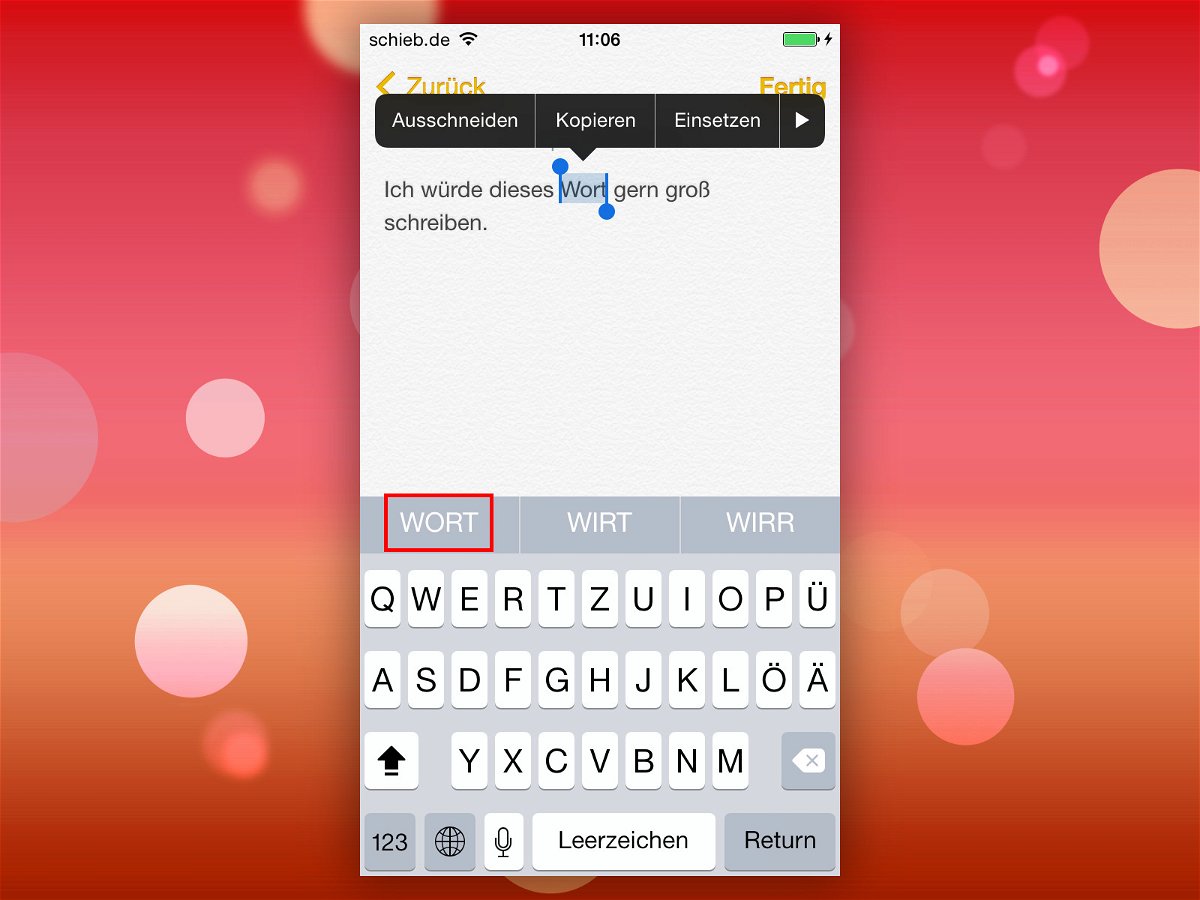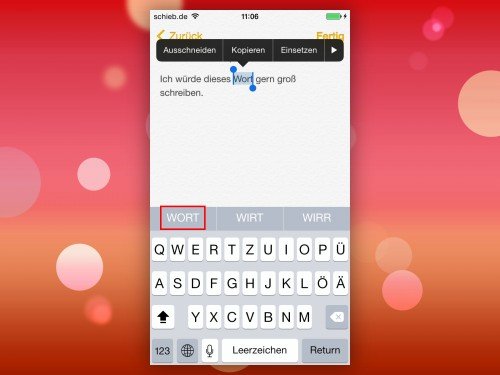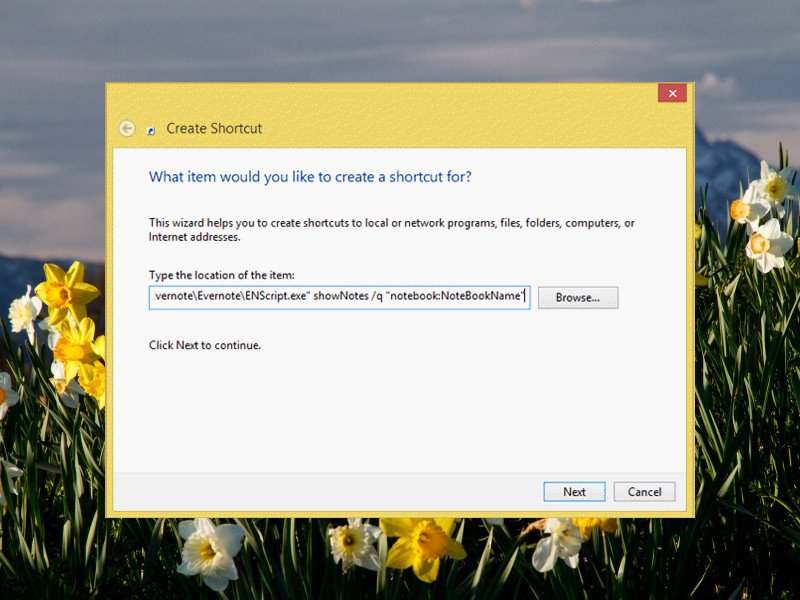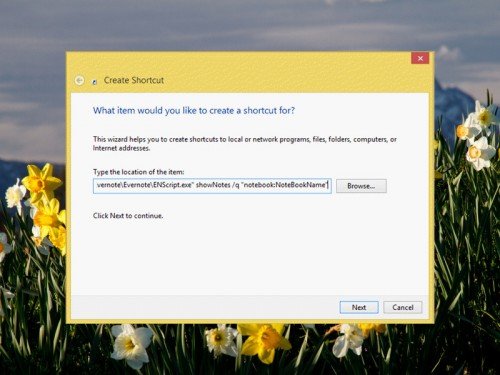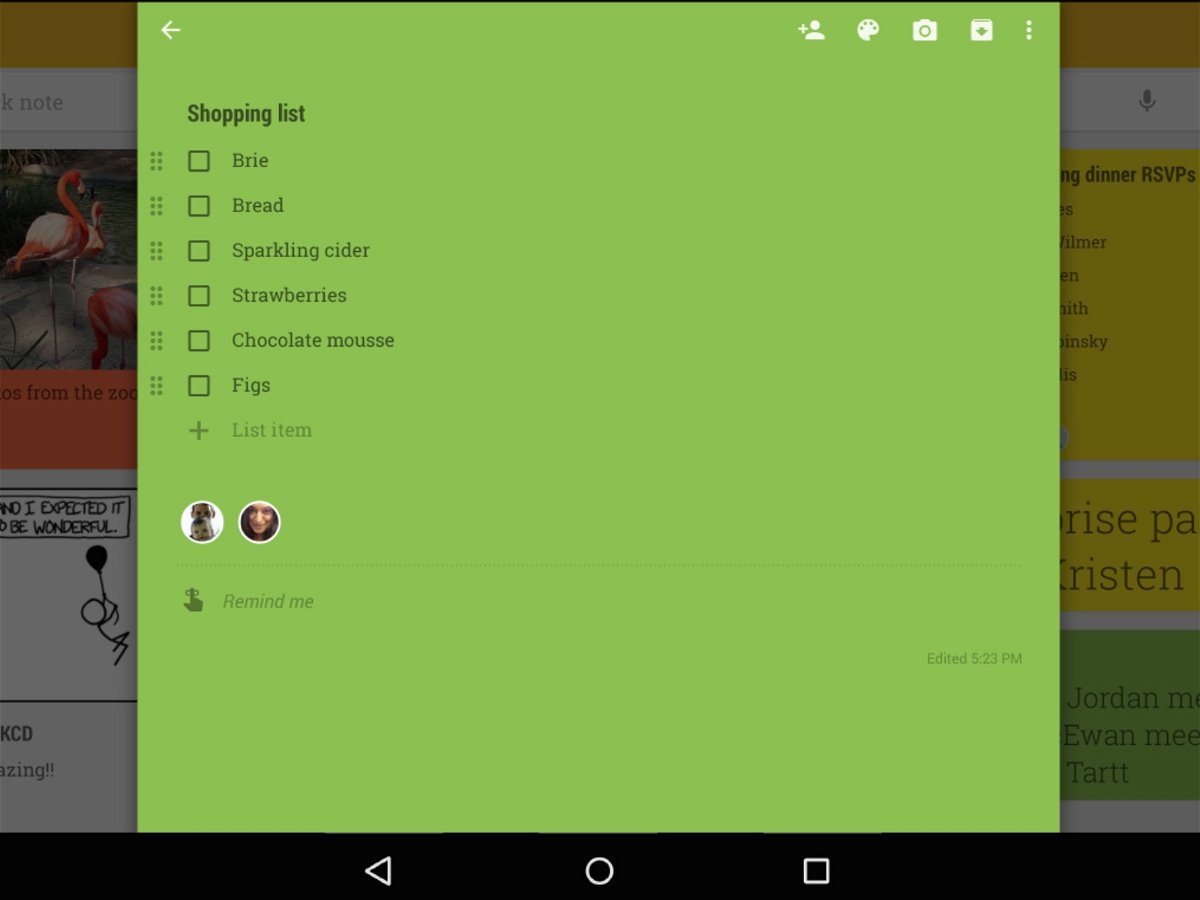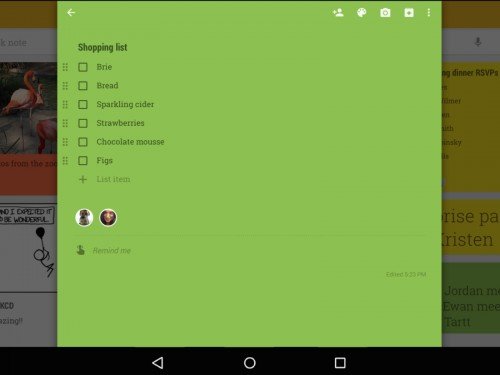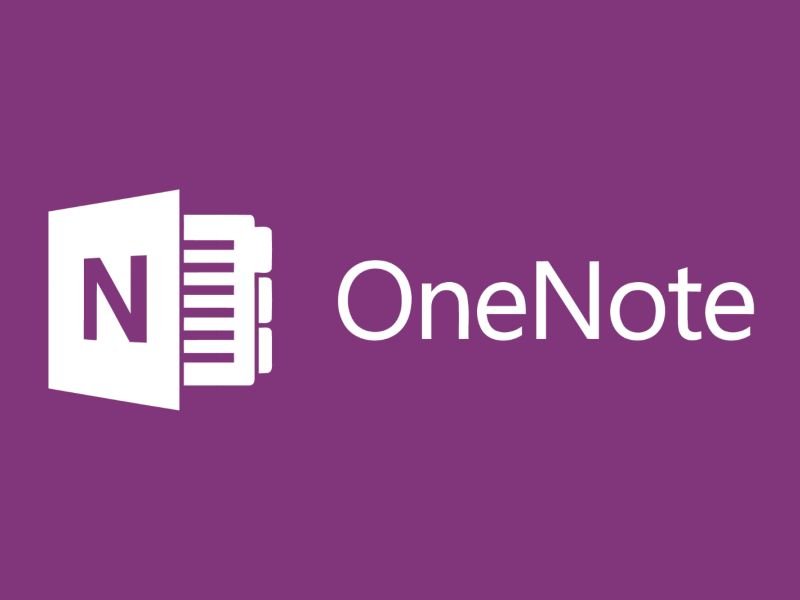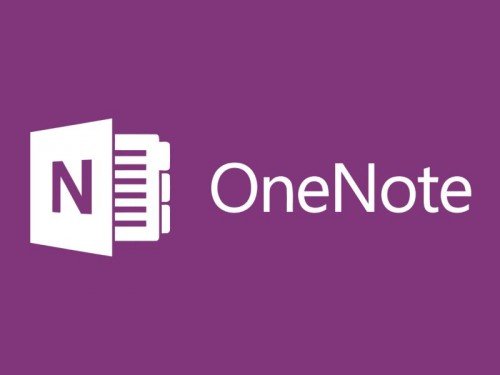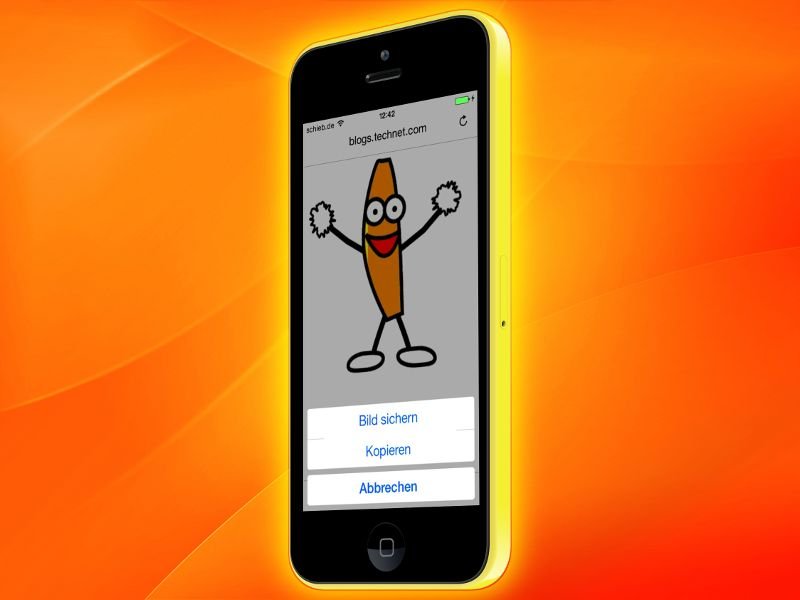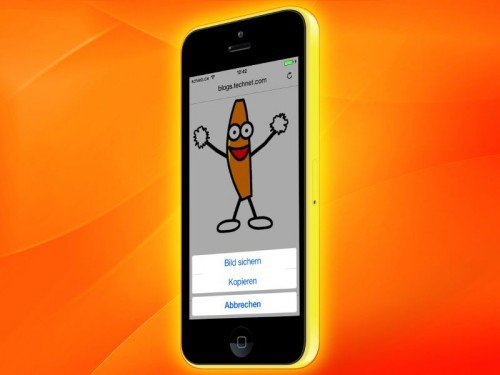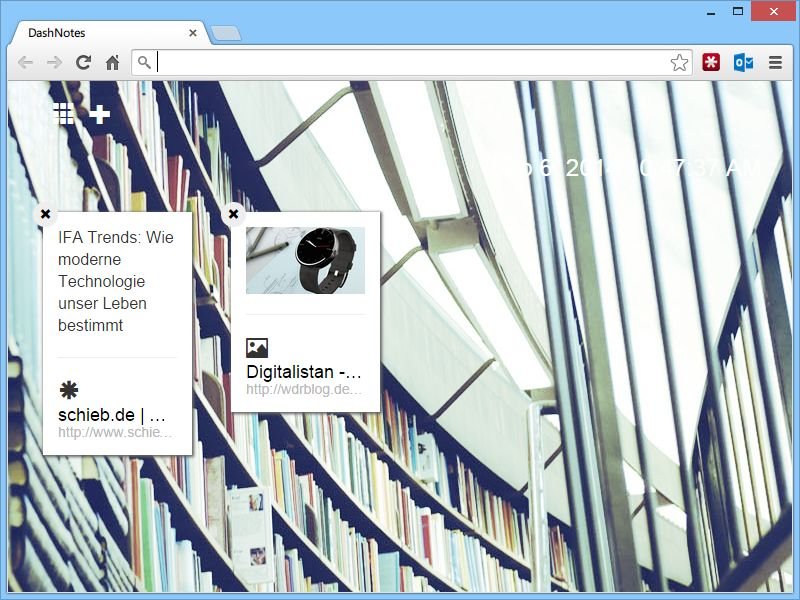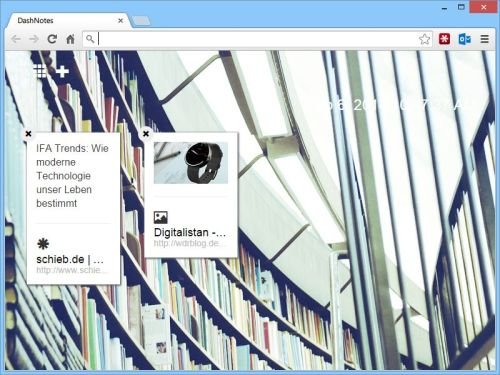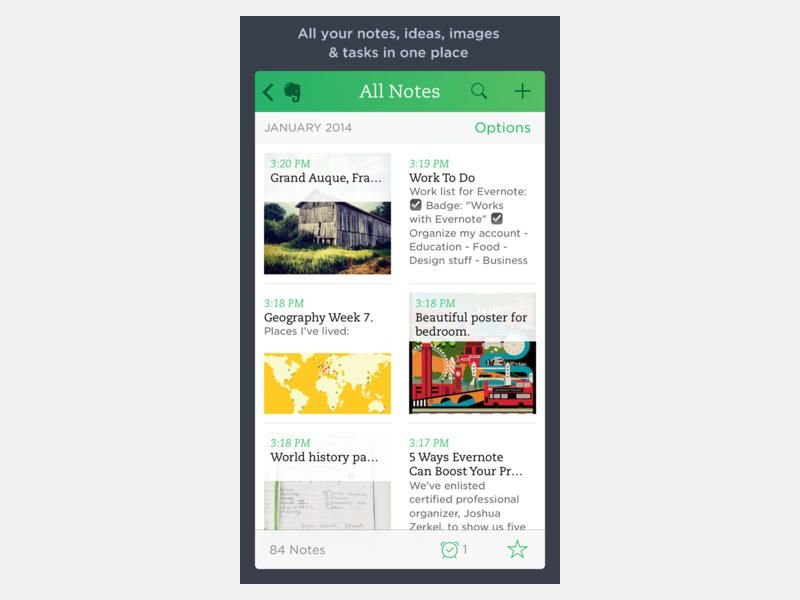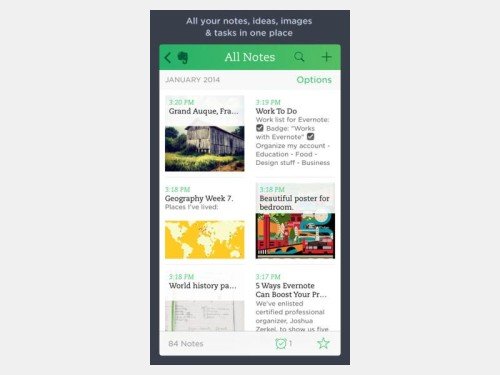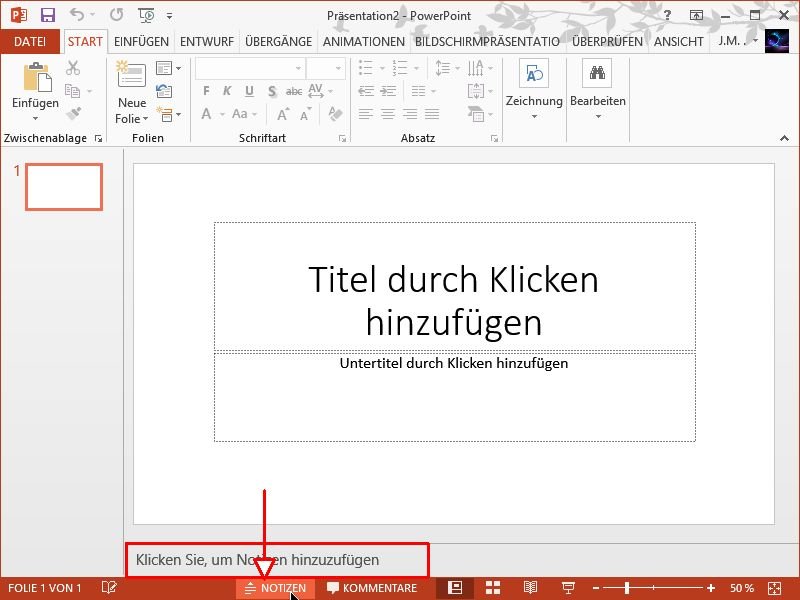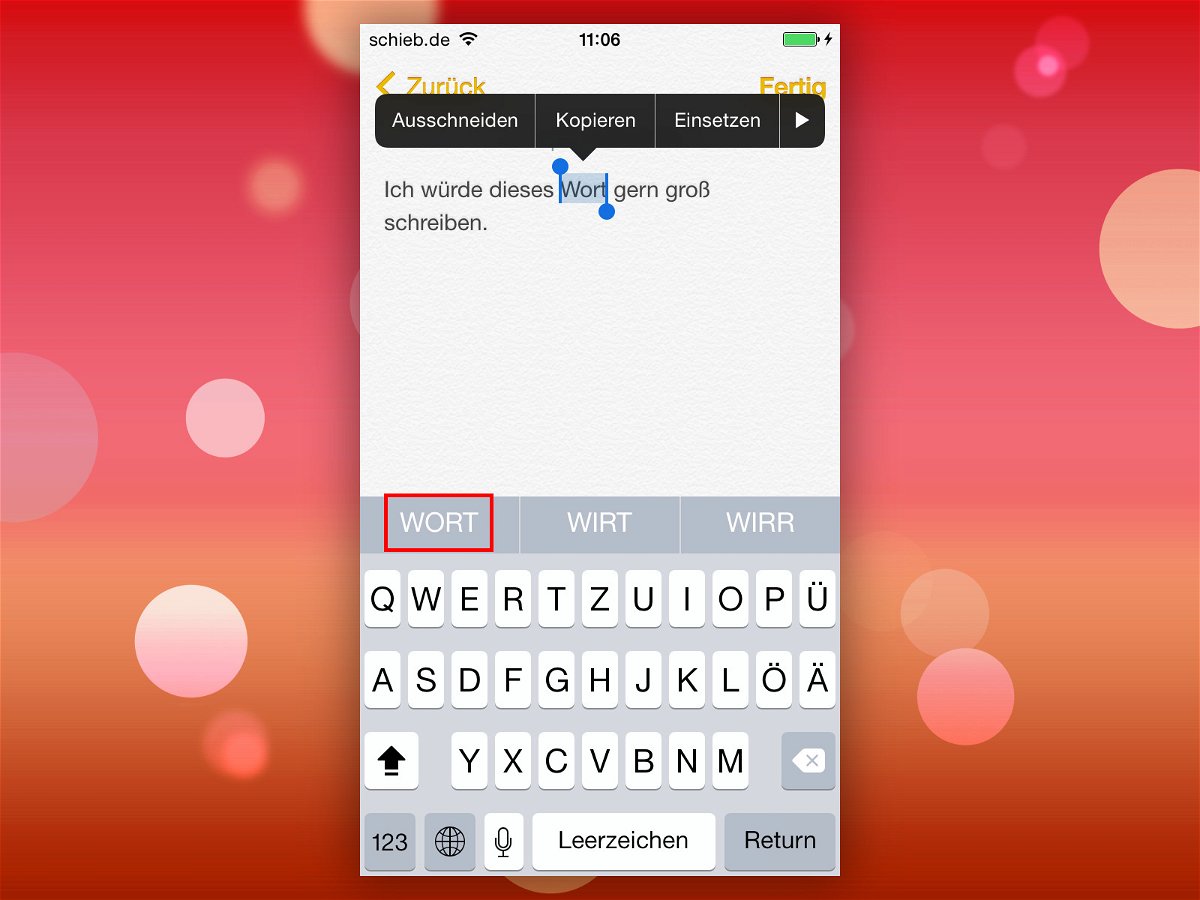
12.04.2015 | iOS
In Texten lassen sich einzelne Wörter schnell dadurch betonen, dass sie ganz in Großbuchstaben geschrieben werden. Im mobilen iOS-System klappt das Umwandeln von Wörtern in Großbuchstaben jetzt sehr einfach – kein manuelles Löschen und Neutippen mehr nötig.
Dazu einfach das zu konvertierende Wort in Nachrichten, Notizen oder Pages markieren, etwa per Doppeltipp auf das Wort. Dann sicherstellen, dass die Wortvorschläge sichtbar sind. Sobald das Wort markiert ist, tippt man doppelt auf die Umschalttaste, wodurch sie zur Feststelltaste wird. Das markierte Wort wird jetzt in der Vorschlagsleiste in Großbuchstaben vorgeschlagen. Per Fingertipp auf den Vorschlag wird es in das Textfeld übernommen.
Hinweis: Die Umwandlung klappt nur mit Wörtern, in iOS in seinem eingebauten Wörterbuch eingetragen hat.
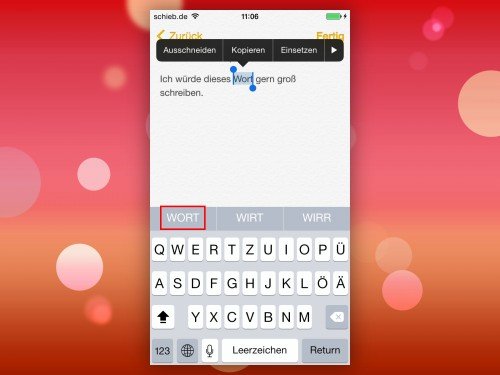
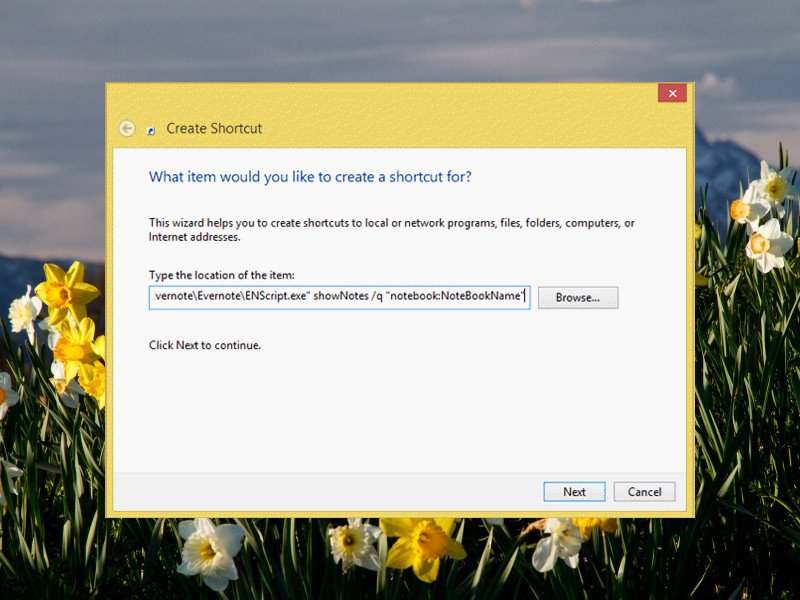
08.04.2015 | Windows
Eine der besten Notizprogramme ist Evernote, mit dem sich wichtige Aufgaben im Sinn behalten lassen. Noch schneller greift man auf ein bestimmtes Evernote-Notizbuch zu, indem eine benutzerdefinierte Verknüpfung verwendet wird.
Voraussetzung für diesen Tipp ist, dass die Evernote-App für Windows bereits eingerichtet ist. Anschließend mit der rechten Maustaste auf eine freie Stelle des Desktops klicken und im Kontextmenü „Neu, Verknüpfung“ wählen. Jetzt einen Pfad wie den folgenden eintippen:
„C:\Program Files (x86)\Evernote\Evernote\ENScript.exe“ showNotes /q „notebook:NAME“
Anstelle von NAME wird hier der genaue Name des zu öffnenden Notizbuchs angegeben. Das klappt auf Anhieb nur für Notizbücher, die aus einem einzelnen Wort bestehen.
Anmerkung: Je nachdem, ob Windows als 32-Bit oder als 64-Bit-Variante installiert ist, kann der obige Pfad leicht anders lauten.
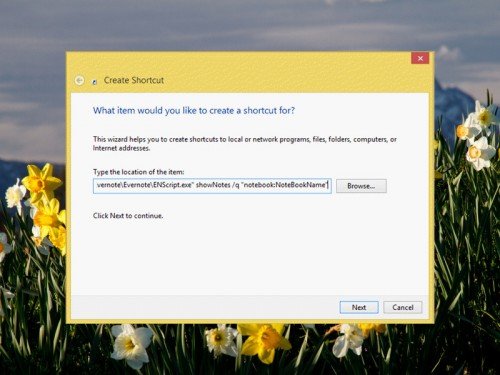
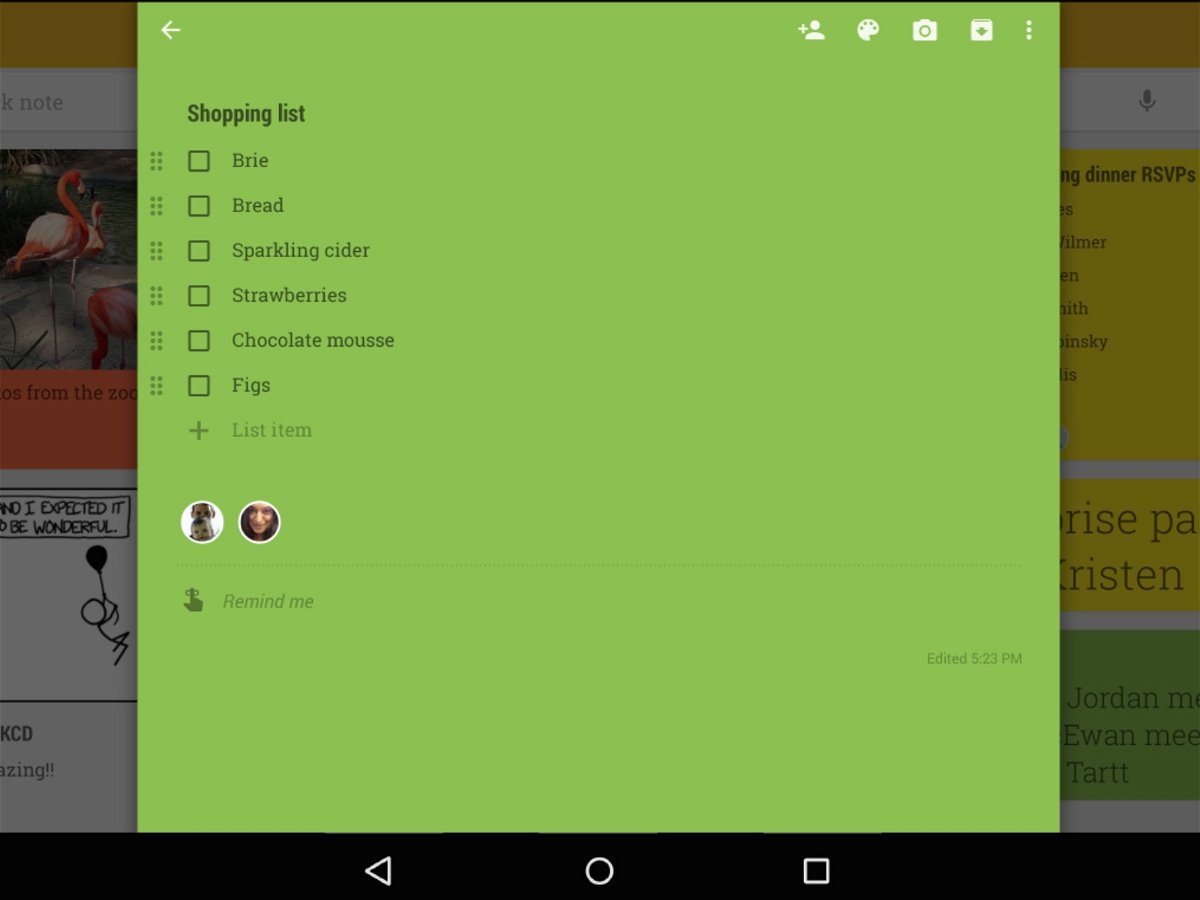
24.03.2015 | Android
Wenn die Arbeit unübersichtlich wird und man leicht Dinge vergisst, die eigentlich wichtig sind, muss eine To-Do-Liste her. Doch warum auf Papier führen, wenn man das Handy doch immer dabei hat? Wir stellen eine kostenlose To-Do-Listen-App für Android-Phones vor.
Bei Google Keep handelt es sich nicht nur um eine Notiz-App, sondern man kann damit auch To-Do-Listen verwalten. Nach der Installation merkt sich Google Keep, was der Nutzer notiert, und woran er erinnert werden will.
Nach dem Fertigstellen einer Aufgabe wird sie im wahrsten Sinn des Wortes abgehakt, sodass man sich um die verbliebenen kümmern kann. Besonders praktisch bei Google Keep: Sämtliche Notizen und To-Do-Listen werden mit allen verknüpften Geräten synchronisiert. So sind sie immer verfügbar, egal welches Gerät gerade verwendet wird.
Google Keep lässt sich kostenlos im Play Store herunterladen.
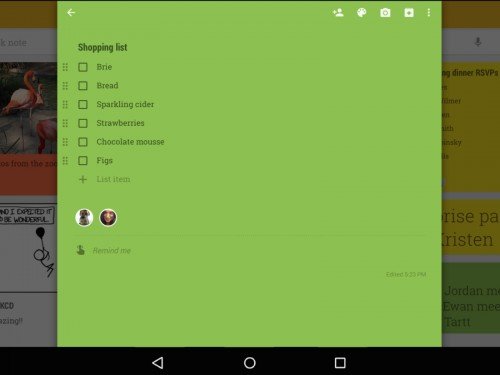
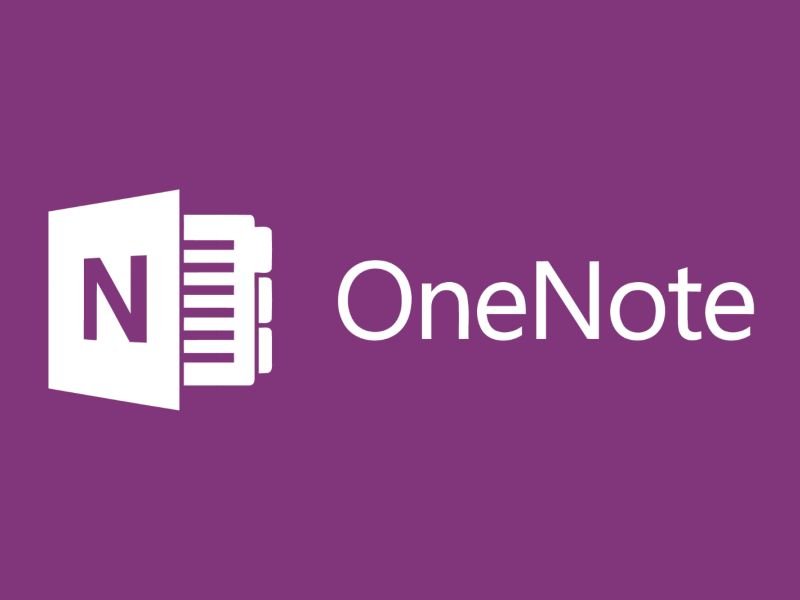
28.02.2015 | Office
OneNote ist ein To-Do- und Notiz-Programm von Microsoft, das zusammen mit Microsoft Office installiert wird. Nutzer können Notizen eintippen, per Hand schreiben, Zeichnungen einfügen, Bilder, Audio… alles kein Problem. Jetzt gibt’s die Vollversion von OneNote komplett gratis.
OneNote lässt sich dadurch ohne Einschränkungen installieren und nutzen. Notizen werden dabei im Gratis-Speicher OneDrive abgelegt, der zu jedem Microsoft-Konto gehört und sich automatisch mit allen verknüpften Geräten abgleicht.
OneNote 2013 kann in Windows 7, Windows 8 und Windows 10 verwendet werden. Der kostenlose Download ist unter der folgenden Adresse abrufbar:
www.onenote.com/download
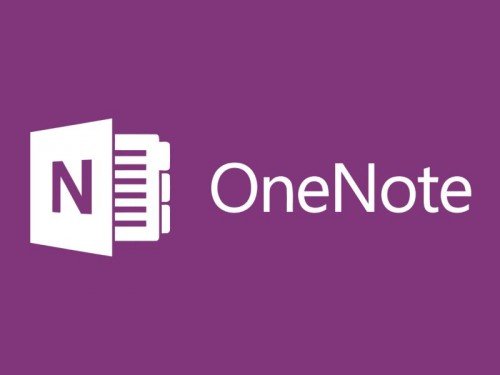
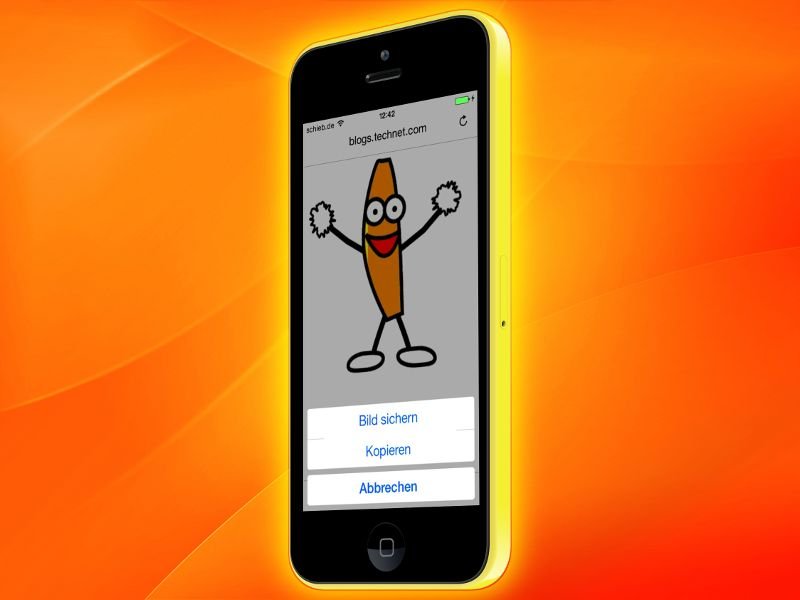
15.02.2015 | iOS
Viele Seiten im Web nutzen kleine Animationen, beispielsweise um einen Sachverhalt zu verdeutlichen oder einfach nur aus Spaß. Viele dieser animierten Grafiken werden im GIF-Bildformat gespeichert. Begegnet einem beim mobilen Surfen ein solches GIF, lässt es sich ganz einfach in der Notizen-App von iOS speichern.
Um ein animiertes GIF-Bild zu speichern, zunächst per Safari-Browser zur jeweiligen Webseite wechseln. Dann den Finger auf die Grafik legen und dort lassen, bis ein Menü erscheint. Jetzt auf „Kopieren“ tippen.
Im Anschluss wechselt man zur Notizen-App und tippt an die Stelle, an der die Animation eingefügt werden soll. Per Tippen-halten erscheint auch hier das Menü der Zwischenablage, wo man nur noch auf „Einfügen“ tippen muss. Schon wird das animierte GIF-Bild in die gewünschte Notiz eingefügt.
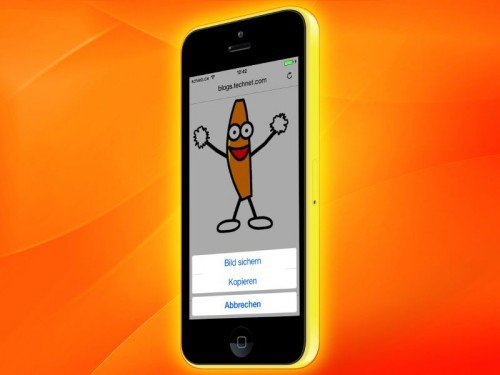
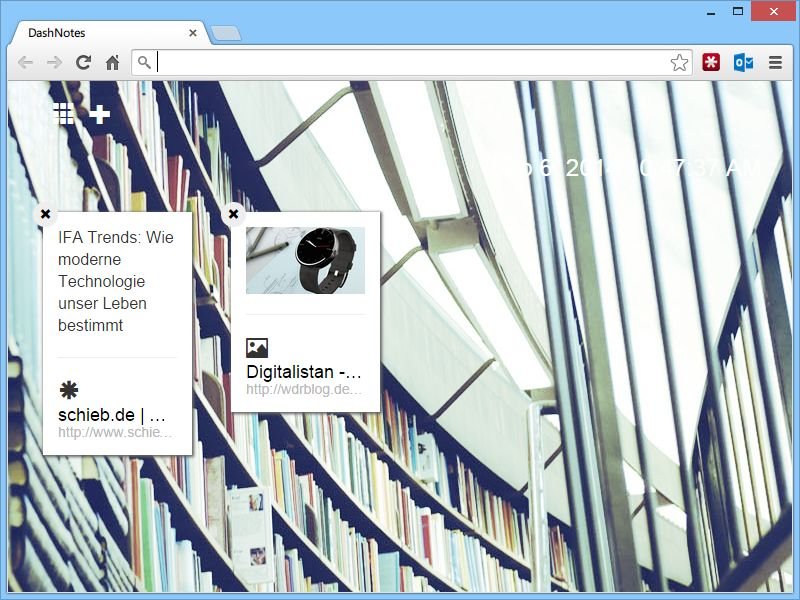
10.09.2014 | Tipps
Beim Surfen im Netz trifft man öfters auf Textpassagen oder Bilder, die man später wieder braucht. Nicht immer lohnt es sich aber, dafür gleich ein Lesezeichen anzulegen. Da wäre es doch praktisch, solche Auszüge einfach direkt auf die Neuer-Tab-Seite anzupinnen.
Mit der Erweiterung DashNotes für den Browser Google Chrome klappt genau das. Sie finden sie zur kostenlosen Installation im Chrome Web Store. Wollen Sie dann einen Text auf der Neuer-Tab-Seite speichern, markieren Sie die Passage zunächst mit der Maus, und klicken dann mit der rechten Maustaste darauf. Im Kontextmenü rufen Sie dann „Add Text to DashNotes“ auf. Ähnlich funktioniert auch das Anheften von Bildern und Links, die Sie auf einer Webseite gefunden haben.
Um auf Ihre angepinnten Notizen zuzugreifen, öffnen Sie einfach einen neuen Tab, und schon sehen Sie alle gespeicherten Inhalte auf einen Blick. Vergrößern oder verkleinern Sie das Browserfenster, passt sich das Layout der Kurznotizen automatisch an. Löschen lässt sich eine Notiz, indem Sie auf das X-Symbol oben links klicken.
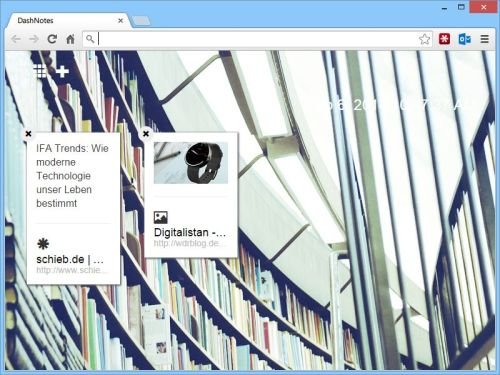
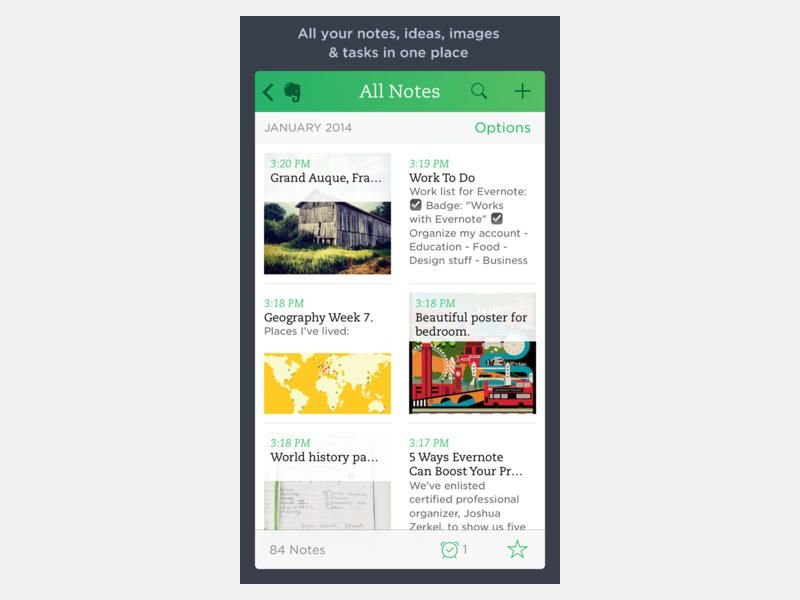
30.03.2014 | Tipps
Wer viele Ideen hat, muss sie entweder aufschreiben. Oder man verwendet einen digitalen Notizblock. Im Apple iPhone ist eine Notiz-App bereits eingebaut. Komfortabler geht’s aber mit einer Gratis-Alternative.
Die App heißt Evernote und ist kostenlos im App Store zu haben. Mit Evernote lassen sich nicht nur Notizen in Textform erfassen, außerdem können Sie auch Fotos aufnehmen oder die App als Diktiergerät verwenden. Zu guter Letzt merkt sich das Programm auf Wunsch auch Webseiten. Texte können fast wie in einer Textverarbeitung formatiert werden – beispielsweise mit Listen, Nummerierungen und Häkchen.
Die Anbindung an den gleichnamigen Webdienst funktioniert gut – so haben Sie Ihre Notizen überall stets verfügbar, ob am PC, Mac oder eben auf dem Smartphone. Das ist mit eine der praktischsten Funktionen der Evernote-App.
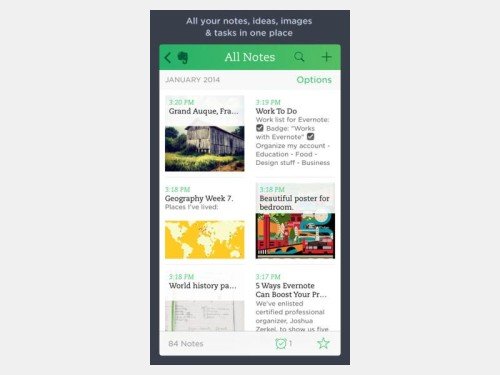
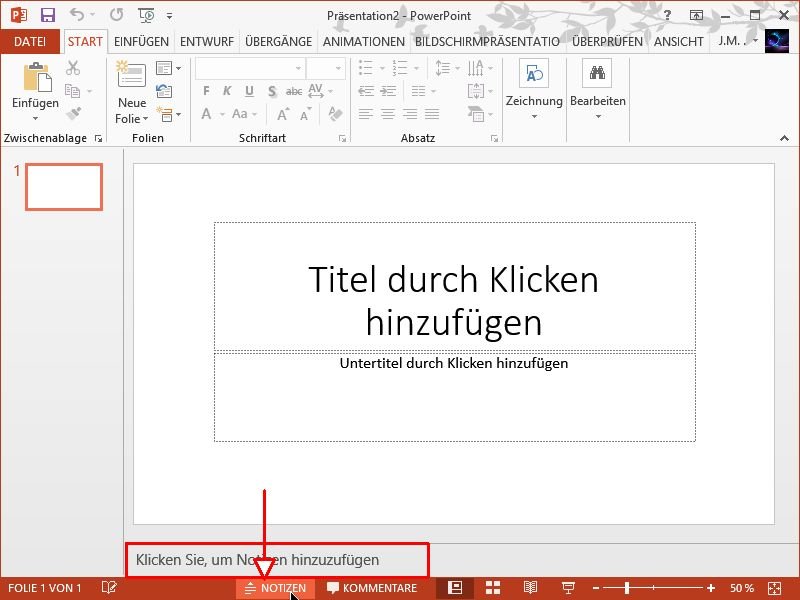
24.11.2013 | Office
Beim Erstellen von Bildschirmpräsentationen hilft es, Ideen sofort festzuhalten. Dazu ist der Notizbereich gut geeignet. Hier lassen sich für jede Folie Notizen aufschreiben, die in der späteren Präsentation nicht sichtbar sind. (mehr …)